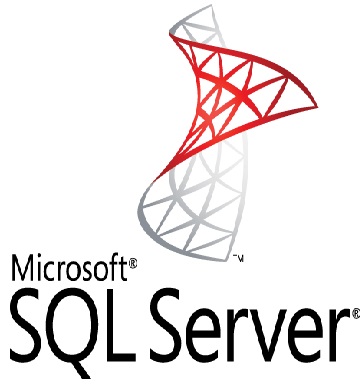- LÀM VIỆC 24/24h
SĐT1: 0914.118.184
SĐT2: 09015.888.16
Bạn có thể download SQLServer Express 2012 Release 2, bao gồm cả công cụ trực quan, tại:

Bạn có thể thấy có nhiều gói lựa chọn:

| Gói download | Bao gồm |
| SQLEXPR_x64_ENU.exe SQLEXPR_x32_ENU.exe |
Đây chính là phần mềm SQLServer |
| SQLManagementStudio_x64_ENU.exe SQLManagementStudio_x86_ENU.exe |
Đây là bộ cài công cụ trực quan để quản lý SQLServer (SQL Management Studio) |
|
SQLEXPRWT_x64_ENU.exe |
WT = With Tools Gói này là gộp của phần mềm SQLServer và công cụ trực quan SQL Management Studio |
| SQLEXPRADV_x64_ENU.exe SQLEXPRADV_x86_ENU.exe |
ADV = Advanced Gói này là gộp của phần mềm SQLServer, công cụ trực quan SQL Management Studio và một vài công cụ nâng cao khác. |

Trong tài liệu này tôi hướng dẫn bạn cài đặt gói đầy đủ nhất
- SQLEXPRADV_x64_ENU.exe
- SQLEXPRADV_x32_ENU.exe

Sau khi download thành công:




Chọn tất cả các tính năng.

Bộ cài sẽ kiểm tra một số điều kiện trước khi cài. Nếu tất cả đều tốt nó tự động Next qua bước này.

Chọn: Named Instance


Tiếp theo bạn lựa chọn chế độ "Mix Mode" điều đó cho phép bạn login vào SQL server theo 2 cách:
- Sử dụng Username/password đăng nhập của windows.
- Sử dụng username/password của SQLServer




Chờ cho tới khi việc cài đặt hoàn tất. Và start lại máy tính sau khi cài đặt hoàn tất.

Đây là việc quan trọng các cấu hình này cho phép bạn kết nối vào cơ sở dữ liệu từ một máy tính khác trong mạng LAN.
Chú ý: Sau khi cài đặt xong bạn thấy có cả các Menu của SQLServer 2008, 2010 được tạo ra, điều này không ngạc nhiên gì cả.


Vào chức năng:
- SQL Server Configuration Management

Bạn cần Start service: SQL Server Browser. Nhấn phải chuột vào nó chọn Property.

Chuyển chế độ Start service sang Automatic (tự động).

Sau đó nhấn Start, để khởi động dịch vụ.



Tiếp theo bật TPC/IP cho phép máy tính khác kết nối vào SQL Server thông qua IP.

Tương tự bật: Named Pipes, cho phép máy tính khác kết nối vào SQL Server thông qua Server name.

Tiếp theo, đảm bảo rằng SQL Server của bạn đang chạy dưới chế độ Network Service.


Sau khi cấu hình xong, restart lại service của SQL Server.


Chuyên cung cấp, chuyển giao phần mềm hay từ đơn giản đến chuyên nghiệp
- Địa chỉ: 177 Lê Thanh Nghị, TP. Hải Dương, Hải Dương
- Số điện thoại: 0914.118.184 - 09015.888.16
- Hộp thư điện tử: nvlamtk@gmail.com